怎么重装声卡驱动win11 win11声卡驱动卸载重装的方法
更新时间:2023-05-26 10:15:31作者:huige
在使用电脑的过程中,如果遇到声卡驱动出现故障的话,就需要卸载重装声卡驱动来进行解决,但是很多win11系统用户并不知道怎么重装声卡驱动,其实可以通过设备管理器找到声卡设备然后卸载重装即可,今天就由笔者给大家详细介绍一下win11声卡驱动卸载重装的方法供大家参考吧。
方法如下:
1、首先右键“此电脑”再打开下方“管理”
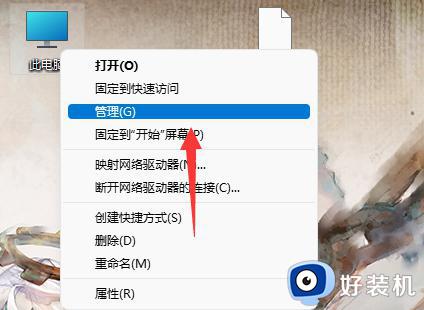
2、接着进入左边栏的“设备管理器”。
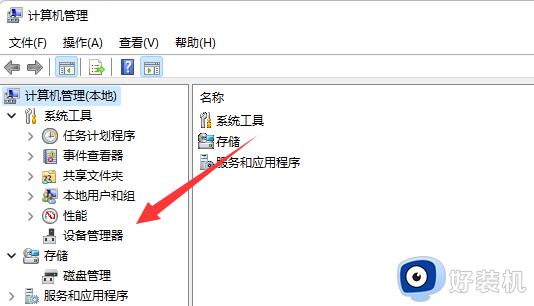
3、然后展开声音设备,双击打开声卡设备。
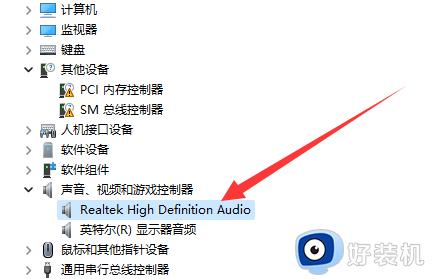
4、随后在“驱动程序”里点击“卸载设备”就能卸载声卡驱动了。
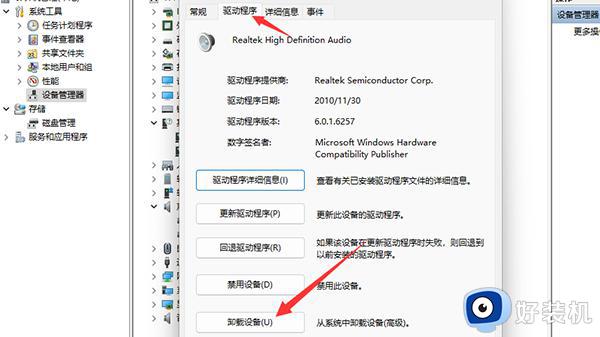
5、卸载完成后只需要重启电脑即可重装声卡驱动。
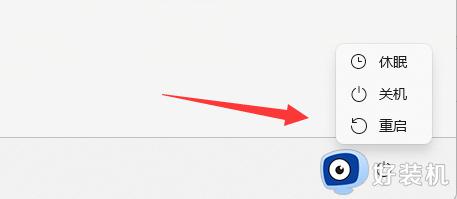
关于win11系统重装声卡驱动的详细方法就给大家介绍到这里了,如果你有需要的话就可以参考上述方法步骤来进行安装吧。
怎么重装声卡驱动win11 win11声卡驱动卸载重装的方法相关教程
- Win11声卡驱动被卸载怎么恢复方法 如何恢复Win11声卡驱动被卸载的问题
- win11声卡驱动卸载教程 win11如何卸载声卡驱动
- win11怎么重装声卡驱动 win11系统如何重装声卡驱动
- win11怎么卸载显卡驱动重装 win11如何卸载重装显卡驱动
- Win11声卡驱动怎么安装 win11声卡驱动安装步骤
- win11安装声卡驱动后没有声音怎么办 win11安装声卡驱动后无法听到声音怎么办
- Win11无法装声卡驱动怎么解决 Win11声卡驱动安装不上怎么办
- Win11声卡驱动更新步骤 Win11声卡驱动更新方法
- win11网卡驱动怎么卸载 win11如何卸载网卡驱动
- win11驱动程序怎么卸载 win11如何卸载驱动
- win10你需要来自administrators的权限才能更改如何处理
- win11以管理员的身份运行怎么设置 win11如何以管理员身份运行
- win11锁屏壁纸总是自动更换怎么取消?win11关闭锁屏壁纸自动更换的步骤
- win11响度均衡在哪里调 win11电脑响度均衡怎么设置
- windows11怎么扩展c盘 windows 11系统如何扩展C盘空间大小
- win11桌面清晰打开软件模糊怎么办 win11桌面清晰软件模糊修复方法
win11教程推荐
- 1 win11自动禁用输入法怎么办 win11已禁用输入法解决方法
- 2 win11自动开关机在哪里设置 win11计算机定时开关机设置方法
- 3 win11怎么隐藏输入法状态栏 win11如何隐藏输入法图标
- 4 windows11怎么改中文 windows11如何设置中文
- 5 win11重置未进行任何更改怎么办 win11重置提示未进行任何更改解决方法
- 6 win11桌面改win10风格设置方法 win11布局怎么改成win10风格
- 7 win11怎么跳过添加微软账户 win11新系统如何跳过添加账户
- 8 windows11许可证即将过期怎么激活 win11你的Windows许可证即将过期如何解决
- 9 win11怎么设置息屏不断网 win11电脑休眠如何不关掉网络
- 10 win11装安卓子系统详细教程 win11安卓子系统怎么安装
